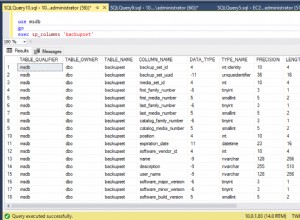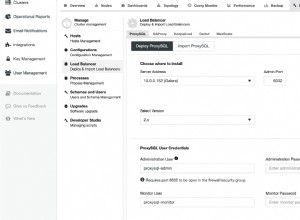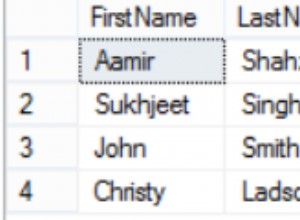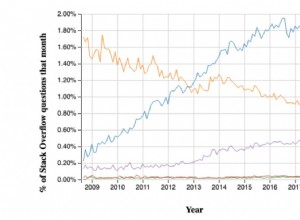Има няколко начина да направите това. Кой да използвате зависи от това как е конфигуриран вашият MySQL екземпляр.
Ако вашият MySQL екземпляр е затворен екземпляр само за локална мрежа , тогава не можете да се свържете с него извън вашата локална мрежа, така че скриптът на google apps няма да може да се свърже с него. В този случай единствената ви опция е да експортирате данните си от електронни таблици на Google като CSV файлове (т.е. като използвате менюто Файл->Изтегляне като->Стойности, разделени със запетая), след което ги импортирате във вашата MySQL db таблица. Вижте Зареждане на данни Infile MySQL синтаксис на израза за подробности.
Ако вашият MySQL екземпляр е обществен екземпляр, достъпен извън вашата локална мрежа , можете да използвате Услугата JDBC на Google Apps Script за да се свържете с вашия MySQL екземпляр и да вмъкнете/актуализирате данни от вашите google таблици. Моля, прочетете раздела Настройка за други бази данни на ръководството за JDBC за подробности относно настройката на вашата база данни за връзка от Google Apps Script.
Във втория случай (обществен екземпляр на MySQL) определено можете да автоматизирате това с малко скриптове. Можете да имате един скрипт, който преглежда всички електронни таблици в дадена папка (или списък с идентификатори на електронни таблици, ако са в различни папки) и вмъква данни от всяка във вашата MySQL база данни. Услугата Drive и Услуга за електронни таблици ще бъдат ваши приятели тук. Имайте предвид обаче, че максималното време за изпълнение на скрипт на google е 10(?) минути, така че ако вашите листове съдържат много данни и/или връзката ви с вашия db екземпляр е бавна, такъв скрипт може да изтече. Може да се наложи да внедрите някои функции за отмяна/възобновяване във вашия скрипт, така че той да знае къде е завършил предишното изпълнение и да започне оттам при следващото изпълнение.